Saya memiliki versi VM Ubuntu yang berbeda untuk tujuan pengujian. Seperti yang mungkin sudah Anda ketahui, Ubuntu memiliki fitur bernama Peningkatan Tanpa Pengawasan , yang menginstal pembaruan keamanan (dan lainnya) terbaru secara otomatis kapan pun tersedia. Itu sudah diinstal sebelumnya dan diaktifkan secara default di versi Ubuntu terbaru.
Meskipun fitur ini membantu menjaga sistem Ubuntu tetap mutakhir, fitur ini juga terkadang cukup mengganggu. Ketika saya akan menginstal aplikasi baru segera setelah saya masuk ke VM Ubuntu saya, saya selalu mendapatkan pesan ini:
E: Could not get lock /var/lib/dpkg/lock-frontend - open (11: Resource temporarily unavailable) E: Unable to acquire the dpkg frontend lock (/var/lib/dpkg/lock-frontend), is another process using it?
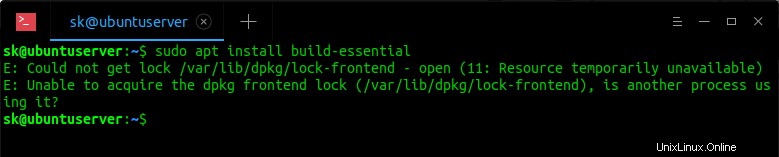
Tidak dapat memperoleh kesalahan kunci frontend dpkg di Ubuntu
Ini karena proses pemutakhiran tanpa pengawasan berjalan di latar belakang dan sedang mengunduh dan menginstal pembaruan keamanan. Saya tidak dapat melakukan apt operasi sampai proses ini selesai.
Ini OK jika ukuran pembaruan kecil. Tetapi jika saya menjalankan VM setelah satu atau dua bulan, ukuran pembaruannya besar dan butuh waktu lama untuk menyelesaikannya.
Itu juga tidak memungkinkan saya untuk me-reboot atau mematikan sistem saya ketika saya sedang terburu-buru. Inilah yang saya dapatkan jika saya mencoba mematikan atau memulai ulang sistem Ubuntu saya:
A stop job is running for Unattended Upgrades Shutdown (10s / 30 min)
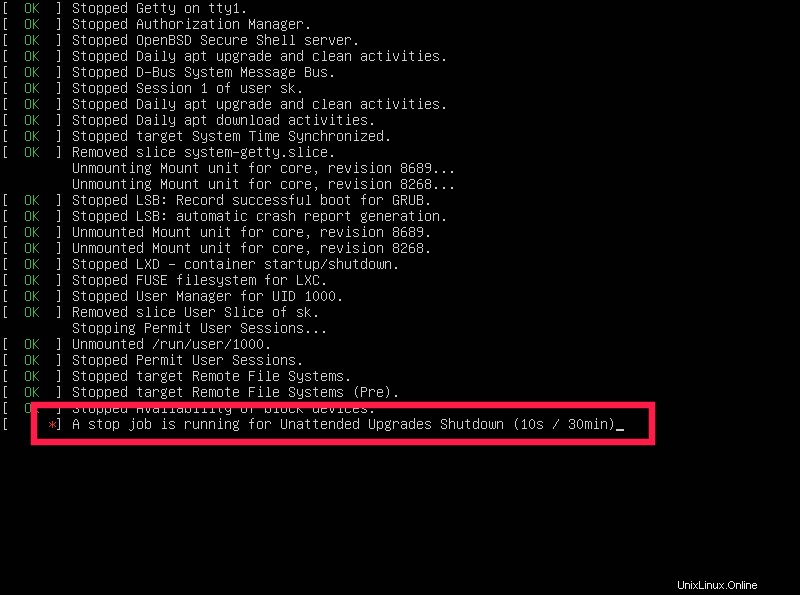
Pekerjaan berhenti sedang berjalan untuk Unattended Upgrades Shutdown
Bahkan saya me-reboot sistem secara paksa, saya mendapatkan kesalahan berikut ketika mencoba menginstal aplikasi apa pun.
E: dpkg was interrupted, you must manually run 'sudo dpkg --configure -a' to correct the problem errors.
Saya tidak tahu tentang Anda, tetapi itu adalah fitur yang cukup mengganggu bagi saya. Ini terjadi pada saya berkali-kali. Setiap kali, saya harus menunggu beberapa menit sebelum melakukan apt operasi.
Jika Anda seperti saya dan terganggu dengan fitur ini, Anda dapat menonaktifkan fitur ini seperti yang dijelaskan di bawah ini.
Nonaktifkan pemutakhiran tanpa pengawasan di Ubuntu
Untuk menonaktifkan pemutakhiran tanpa pengawasan di Ubuntu dan turunannya, jalankan:
$ sudo dpkg-reconfigure unattended-upgrades
Pilih Tidak dan tekan ENTER untuk menonaktifkan upgrade tanpa pengawasan.
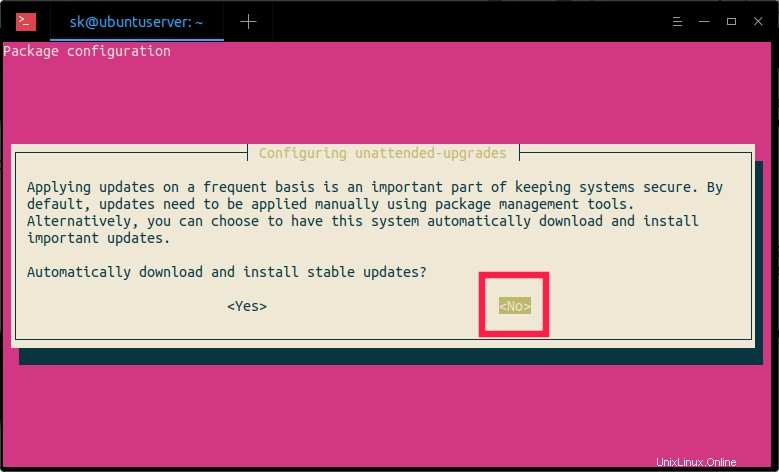
Nonaktifkan Peningkatan Tanpa Pengawasan Di Ubuntu
Anda juga dapat menghapusnya sama sekali jika tidak menginginkannya lagi.
$ sudo apt remove unattended-upgrades
Itu tidak menghapus perangkat lunak lain di sistem Ubuntu Anda, jadi aman untuk menghapus paket pemutakhiran tanpa pengawasan.
Mulai sekarang, sistem Ubuntu Anda tidak secara otomatis mengunduh dan menginstal pembaruan penting. Anda harus mengunduh dan menginstal pembaruan secara manual sesekali dengan menggunakan perintah:
$ sudo apt update
$ sudo apt upgrade
Fitur Peningkatan Tanpa Pengawasan diaktifkan secara default dan berjalan saat boot sistem tanpa izin pengguna. Ini mungkin berguna bagi pengguna biasa yang ingin menjaga sistem mereka tetap mutakhir tanpa campur tangan pengguna. Tetapi untuk menguji sistem, Ini sama sekali tidak perlu, jadi saya menonaktifkannya di semua VM Ubuntu saya.
Bacaan terkait:
- Cara Memperbaiki OS Ubuntu yang Rusak Tanpa Menginstal Ulang
- Cara Memperbaiki Kesalahan Busybox Initramfs Di Ubuntu
- Cara Memperbaiki Kesalahan “E:Could not get lock /var/lib/dpkg/lock” Di Ubuntu